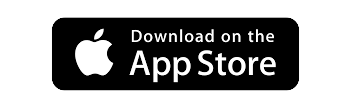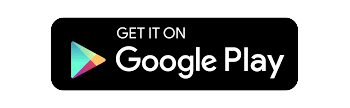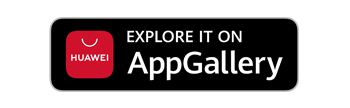เพียงแค่ดาวน์โหลดแอปพลิเคชั่น ฟรี!ไม่มีค่าใช้จ่าย ใช้ได้กับระบบปฏิบัติการทั้ง iOS และ android เริ่มต้นใช้งานก็ง่ายแค่ Download ผ่าน app store หรือ Play store ก็เริ่มใช้งานได้ทันที
Features ว้าว เพื่อให้คุณจัดการชีวิตได้ง่ายในแอปเดียว
U MANAGE เรื่องบัตรจัดการได้ง่ายขึ้น
ตรวจสอบข้อมูลบัตรด้วยตัวเองได้ง่าย ๆ ทั้ง วงเงินคงเหลือล่าสุด ยอดชำระล่าสุด/ขั้นต่ำ, คะแนนล่าสุด, รายการใช้จ่ายบัตร, ยอดใช้จ่ายสะสมและลงทะเบียนโปรโมชั่นฟรี! ลดค่า SMS และให้คุณสามารถควบคุมการใช้จ่ายบัตรได้ด้วยตัวเองเพียงปลายนิ้ว ด้วยฟีเจอร์จำกัดการใช้งานบัตร เพิ่มความมั่นใจ ปลอดภัย
ฟีเจอร์ใหม่ช่วยให้ชีวิตง่ายขึ้นอีก พร้อมใช้งานตลอด 24 ชม. ทุกที่ ทุกเวลา
- เพิ่มวงเงินชั่วคราว
- แบ่งผ่อนชำระรายเดือน
- ระงับบัตรชั่วคราว
- เปิดใช้บัตรเครดิต
- ตั้งรหัสกดเงินสด
- สมัครรับใบแจ้งยอดอิเล็กทรอนิกส์
- จำกัดการใช้งานบัตร คลิก
UCARD
สมัครบัตรเครดิต กรุงศรี แบบออนไลน์ได้ง่าย ๆ ทันที ด้วยบริการยืนยันตัวตนรูปแบบดิจิทัล (NDID) หรือ Krungsri i-Confirm คลิก
U INSURE
พบกับหลากหลายผลิตภัณฑ์ประกันภัยที่คัดสรรมาเพื่ออำนวยความสะดวก และตอบทุกความต้องการของสมาชิกบัตรเครดิต กรุงศรี ไม่ว่าจะเป็นประกันภัยรถยนต์, ประกันภัยการเดินทาง และอื่น ๆ พร้อมให้คุณเลือกความคุ้มครองที่ตรงใจ พร้อมข้อเสนอสุดพิเศษ และบริการผ่อนชำระ 0% นานสูงสุด 10 เดือน*
U PAY จ่ายค่าบัตรง่ายในแอปเดียว
ฟีเจอร์ใหม่ล่าสุดที่ให้ผู้ถือบัตรฯ จ่ายค่าบัตรเครดิต กรุงศรี ผ่าน Mobile Banking ของธนาคารชั้นนำได้ง่ายขึ้น โดยไม่ต้องกรอกข้อมูลเพิ่มเติม บริหารเงินได้ง่าย และสะดวกยิ่งขึ้น
U LIKE รวมทุกโปรเด็ด เลือกโปรที่ใช่ รู้ใจเฉพาะคุณ
UCHOOSE เรียนรู้จากการกดถูกใจโปรโมชั่นของคุณ ประสบการณ์การใช้งานจึงง่ายมาก ๆ สมาชิกบัตรเครดิต กรุงศรี ไม่ต้องเสียเวลาหาโปรที่ชอบอีกต่อไป พร้อมฟีเจอร์ใหม่ “แนะนำโปรเด็ดใกล้ตัว” ที่จะแนะนำโปรโมชั่นร้านค้าที่อยู่รอบ ๆ ตัวเรา และแจ้งเตือนส่วนลดโปรโมชั่นให้เมื่อเปิดใช้งาน
U MALL กิน ช้อป เที่ยว สนุกทุกไลฟ์สไตล์
ช้อปคุ้ม กับโปรโมชั่นมากมายจากพันธมิตร อาทิ Agoda, HomePro Online, Tesco Lotus Online, JDCentral, Major Cineplex ที่พร้อมมอบส่วนลดสุดพิเศษ จะช้อป กิน เที่ยว แค่เข้ามาเช็กส่วนลดโดน ๆ ดีลเด็ด หรือจะช้อปออนไลน์ผ่านแอป ก็สามารถทำได้ ครบจบในที่เดียว
U TREND อัปเดตเทรนด์พร้อมสาระดี ๆ
อัปเดตเทรนด์ใหม่มาแรง ไม่ว่าจะเป็น ร้านอาหาร ที่เที่ยว แหล่งช้อปปิ้ง พร้อมเพลิดเพลินกับสาระ และเกร็ดความรู้ที่น่าสนใจ ทั้งเคล็ดลับในการใช้บัตรเครดิต ข้อมูลบริการผลิตภัณฑ์ทางการเงิน การออม และการลงทุนต่าง ๆ ที่ไม่ควรพลาด ตอบโจทย์ทุกไลฟ์สไตล์อย่างแท้จริง
U CASH เปลี่ยนวงเงินบัตรเป็นเงินสด*
สะดวก รวดเร็ว ต้องการเงินสด เงินฉุกเฉิน! เปลี่ยนวงเงินบัตรเป็นเงินสด*โอนเข้าบัญชี เลือกชำระคืนได้ทั้งเเบบจ่ายเต็ม หรือเเบ่งจ่ายรายเดือน คลิก
ปิดโหมดการช่วยเหลือแบบพิเศษ (Accessibility Service) เพื่อใช้แอป UCHOOSE ปลอดภัยยิ่งขึ้น สำหรับอุปกรณ์ที่ใช้ระบบปฏิบัติการ Android และระบบปฏิบัติการของ HUAWEI คลิก
U EATS ครบทุกเรื่องกิน
ให้เรื่องกินเป็นเรื่องง่าย รวมโปรโมชั่นร้านดัง เมนูเด็ดและแอปฟู้ดเดลิเวอรี คลิก
U REMINDER แจ้งเตือนล่วงหน้า แก้ปัญหาลืมจ่ายบิล
ตั้งค่าการแจ้งเตือนล่วงหน้าได้ตามต้องการ เลือกวันที่และช่วงเวลา (เช้า/ บ่าย/ เย็น) ที่ต้องการให้แจ้งเตือนได้ พร้อมกดชำระบิลจากใน Notification คลิก
U POCKET กระเป๋าใช้จ่าย จากแอป UCHOOSE
ตัวช่วยบันทึกการใช้บัตรเครดิต พร้อมสรุปครบจบในแอปเดียว รูดใช้จ่าย แล้วจัดการบันทึกรายจ่ายได้เลย คลิก
U PLAN วางแผน ทุกการใช้จ่าย ให้ทุกไลฟ์สไตล์ ไม่มีสะดุด
เปลี่ยนยอดรูดเต็มเป็นแบ่งชำระรายเดือน ทำรายการแบ่งชำระรายเดือนด้วยตัวเองง่าย ๆ ผ่านแอป UCHOOSE ได้ตลอด 24 ชั่วโมง คลิก
E-COUPON บนแอป UCHOOSE
ดีลแน่น ส่วนลดฉ่ำ ใช้ง่าย พร้อมใช้ที่ร้านค้าที่ร่วมรายการ สะดวกกว่าเดิม
เชื่อมต่อทุกไลฟ์สไตล์เต็มที่ได้มากขึ้น คลิก
แชทกับน้องมะนาว บนแอป UCHOOSE
อยากรู้เรื่องไหนแชทถาม น้องมะนาวช่วยได้ ตอบคำถามเร็วทันใจฉับไวไม่ต้องรอนาน ผู้ช่วยที่จะจัดการทุกอย่างให้ง่ายขึ้น บนแอป UCHOOSE พร้อมให้บริการช่วยเหลือในทุกเรื่อง แชทตอบคุณได้ทุกที่ ทุกเวลาตลอด 24 ชั่วโมง คลิก
U Japan
ฟีเจอร์ใหม่จากแอป UCHOOSE ตัวจริง เรื่อง Japanese lifestyle #เรื่องญี่ปุ่นต้องกรุงศรี
ผูกบัตรจ่ายบิลอัตโนมัติ
ผูกบัตรครั้งเดียว จ่ายบิลอัตโนมัติ ไม่มีพลาด! หมดกังวลเรื่องลืมจ่ายบิล ด้วยบริการ "ผูกบัตรจ่ายบิลอัตโนมัติ" ผ่านแอป UCHOOSEช่วยให้คุณจ่ายบิลได้ตรงเวลา สะดวก ปลอดภัย ไม่ต้องเสียค่าปรับ หรือเสี่ยงถูกระงับบริการ คลิก
บัตรเครดิต ใช้เท่าที่จำเป็นและชำระคืนได้เต็มจำนวนตามกำหนด จะได้ไม่เสียดอกเบี้ย 16% ต่อปี
สินเชื่อส่วนบุคคล กู้เท่าที่จำเป็นและชำระคืนไหว อัตราดอกเบี้ยปกติ 25% ต่อปี


.png?lang=en-US&ext=.png)

.png)